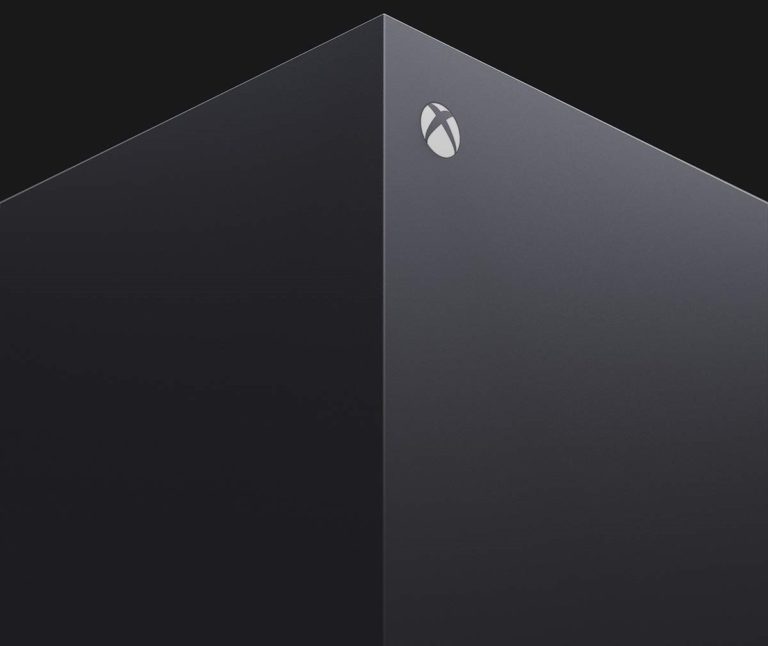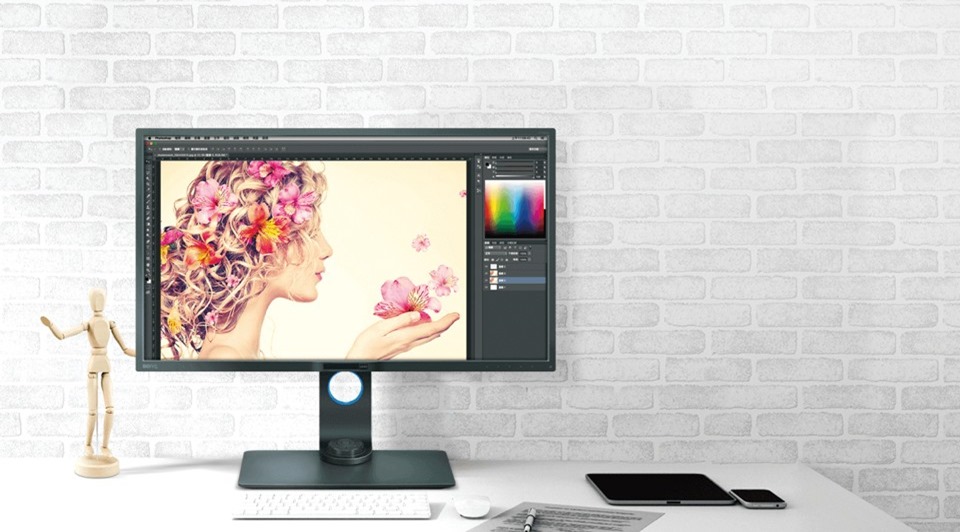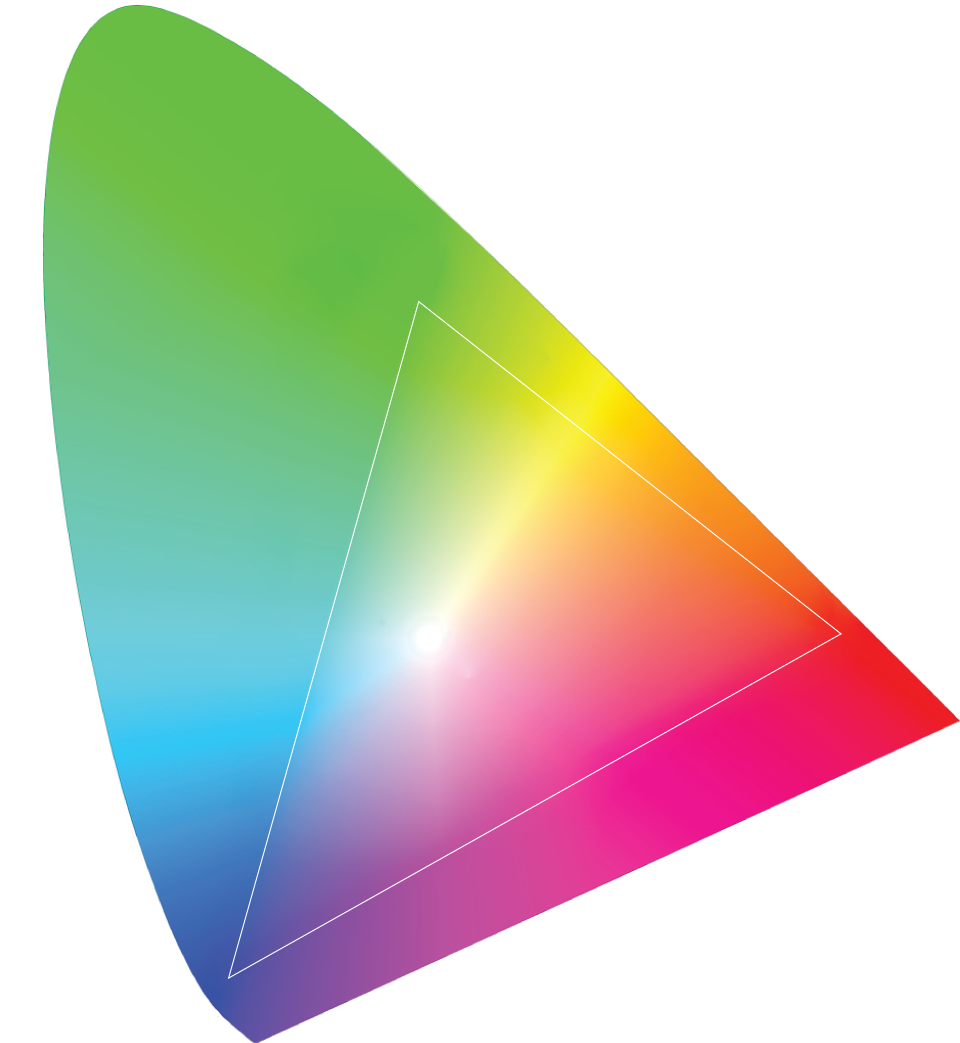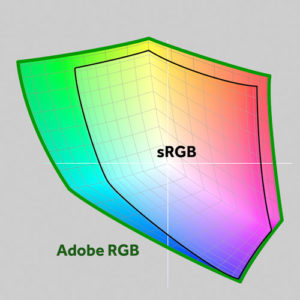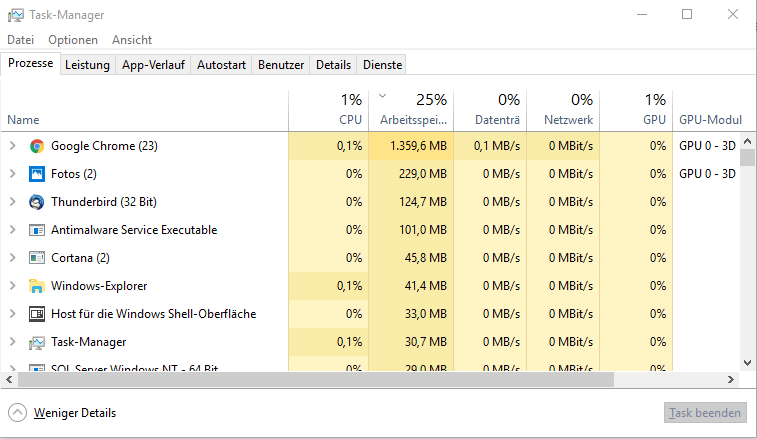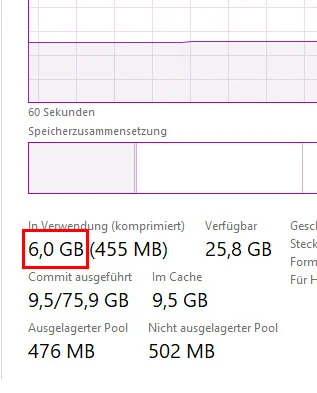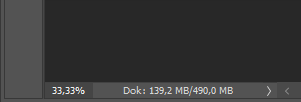Jetons un œil aux avantages des deux et voyons si le gaming en 4K vaut réellement le coup.
La sortie des premiers écrans 4K en 2013 a ouvert des possibilités aux gamers qui peuvent depuis profiter d’une expérience gaming d’un tout autre niveau. Sony et Microsoft ont même suivi le mouvement peu après, et sortent maintenant les PlayStation 5 et Xbox Series X, qui ne sont pas seulement compatibles 4K, mais peuvent également tourner à 120 images par seconde.
Depuis, de plus en plus d’écrans 4K sont sortis, entrainant une sérieuse baisse de prix. Cela dit, il est important de garder à l’esprit que faire tourner un jeu en 4K demande un PC très puissant, avec une carte graphique très haut de gamme. Et même dans ce cas, une question persiste : est-ce qu’il vaut vraiment le coup de se procurer un écran 4K pour le gaming ?
En utilisant le 1080p comme benchmark, nous avons analysé les avantages et inconvénients de passer à un écran 4K.
Et si vous savez déjà ce que vous voulez, alors vous voudrez peut-être jeter un œil à nos recommandations des meilleurs écrans gaming.
Gaming en 1080p
De nos jours, les écrans 1080p restent très largement utilisés par la communauté gaming, surtout pour les titres plus compétitifs qui ont plus besoin d’une grande rapidité que de jolis graphismes. Les professionnels de l’esport préfèrent généralement jouer sur un écran 1080p, car ils ont besoin d’un grand nombre d’i/s, d’un temps de réponse court, et d’un taux de rafraichissement élevé. En effet, il est beaucoup plus simple d’atteindre un grand nombre d’i/s sur un écran 1080p, qui est donc un choix parfait pour jouer de façon fluide, même si la qualité d’image est moins bonne.
[Read more…] about Gaming 1080p Vs 4K : Est-ce que le écran 4K vaut le coup ?